Định dạng tài liệu di động (PDF) đã trở thành một tiêu chuẩn không thể thiếu. Trong môi trường làm việc và học tập hiện đại, một điều không thể phủ nhận. Nó giúp đảm bảo tài liệu được hiển thị nhất quán trên mọi thiết bị, mọi hệ điều hành. Tuy nhiên, chính sự ổn định này lại đi kèm với một nhược điểm lớn. Đó là việc chỉnh sửa nội dung trực tiếp trên file PDF cực kỳ khó khăn. Nhiều người dùng thường phải vật lộn khi cần sửa một lỗi chính tả nhỏ hay cập nhật một con số. Vậy có cách chỉnh sửa trực tiếp trên file pdf nào đơn giản và miễn phí không? Câu trả lời là có. Bài viết này sẽ cung cấp một hướng dẫn toàn diện, giới thiệu những cách chỉnh sửa trực tiếp trên file pdf hiệu quả nhất.
Tại Sao Việc Chỉnh Sửa Trực Tiếp Trên File PDF Lại Khó Khăn?
Trước khi đi vào giải pháp, chúng ta cần hiểu rõ bản chất của vấn đề.
1. Bản Chất Của Định Dạng PDF: “Ảnh Chụp” Của Tài Liệu
PDF được tạo ra với mục tiêu chính là bảo toàn định dạng của một tài liệu. Hãy tưởng tượng nó như một “bức ảnh kỹ thuật số” của văn bản gốc. Dù bạn mở nó trên Windows, Macbook, điện thoại hay máy tính bảng, mọi thứ từ font chữ. Đến bố cục, hình ảnh đều sẽ được giữ nguyên, không bị xô lệch như trên file Word. Chính vì mục tiêu này, cấu trúc bên trong của một tệp PDF rất phức tạp. Nó không lưu trữ văn bản dưới dạng các dòng hay các đoạn văn liên tục. Mà lưu trữ vị trí chính xác của từng ký tự, từng hình ảnh trên một trang giấy ảo.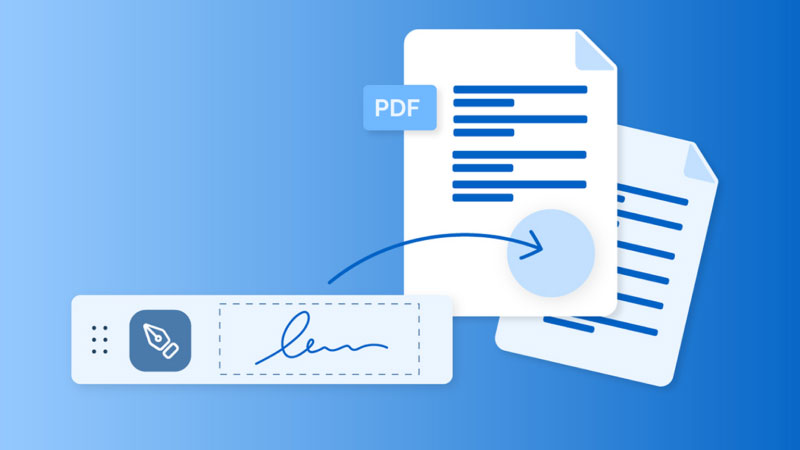
Điều này làm cho việc chỉnh sửa trực tiếp trở nên cực kỳ khó khăn. Khi bạn xóa một từ, hệ thống không tự động dồn các từ phía sau lên như trong Word. Mà nó có thể để lại một khoảng trống hoặc làm xáo trộn toàn bộ bố cục của đoạn văn. Đây là lý do tại sao các phần mềm chỉnh sửa PDF chuyên dụng thường rất đắt đỏ. Và ngay cả chúng đôi khi cũng gặp khó khăn với các tài liệu có bố cục phức tạp. Việc tìm kiếm một cách chỉnh sửa trực tiếp trên file pdf miễn phí vì thế cũng là một thách thức.
2. Những Hạn Chế Cần Biết Trước Khi Bắt Đầu
Ngay cả khi sử dụng các công cụ miễn phí, bạn cũng cần lường trước một số hạn chế.
- Mất định dạng: Đây là vấn đề phổ biến nhất. Các định dạng phức tạp như bảng biểu, cột, đầu trang, chân trang. Có thể bị xáo trộn hoặc biến mất khi bạn chuyển đổi PDF sang một định dạng có thể chỉnh sửa.
- Lỗi font chữ: Nếu máy tính của bạn không có font chữ được sử dụng trong tệp PDF gốc. Văn bản sau khi chuyển đổi có thể bị hiển thị sai hoặc lỗi font.
- Khó khăn với hình ảnh và đồ họa: Việc di chuyển, thay đổi kích thước hình ảnh. Hoặc các yếu tố đồ họa trong file PDF thường rất khó khăn và có thể làm hỏng bố cục.
- Giới hạn của công cụ miễn phí: Các công cụ online miễn phí thường giới hạn số lượng trang. Cùng với đó là kích thước tệp hoặc số lần sử dụng mỗi ngày.
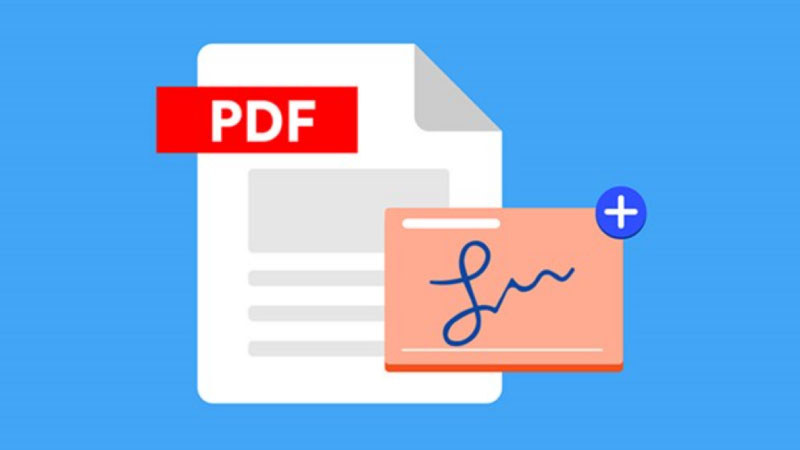
Hiểu rõ những hạn chế này giúp bạn đặt kỳ vọng thực tế và lựa chọn công cụ phù hợp.
Cách Chỉnh Sửa Trực Tiếp Trên File PDF Bằng Các Công Cụ Có Sẵn
Bạn có thể tận dụng ngay những phần mềm văn phòng quen thuộc để chỉnh sửa PDF.
1. Cách 1: Sử dụng Microsoft Word (Phiên bản 2013 Trở Lên)
Đây là một trong những cách chỉnh sửa trực tiếp trên file pdf tiện lợi nhất. Mà nhiều người dùng Windows không hề hay biết, một tính năng rất hữu ích. Kể từ phiên bản 2013, Microsoft Word đã được tích hợp khả năng mở và chuyển đổi các tệp PDF. Thành một tài liệu Word có thể chỉnh sửa một cách tự động.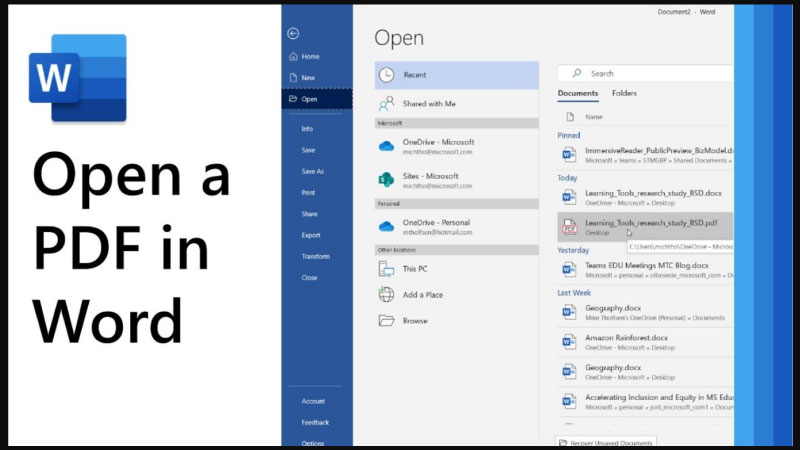
Các bước thực hiện:
- Bước 1: Mở phần mềm Microsoft Word trên máy tính của bạn.
- Bước 2: Vào File > Open > Browse và tìm đến tệp PDF bạn muốn chỉnh sửa.
- Bước 3: Word sẽ hiển thị một thông báo cho biết nó sẽ chuyển đổi tệp PDF của bạn. Sang một tài liệu Word có thể chỉnh sửa và quá trình này có thể mất một chút thời gian. Nhấn OK để tiếp tục.
- Bước 4: Sau khi chuyển đổi xong, bạn có thể chỉnh sửa văn bản, xóa, thêm nội dung. Như trên một tệp Word thông thường.
- Bước 5: Sau khi chỉnh sửa xong, vào File > Save As hoặc Export. Và chọn định dạng lưu là PDF để xuất ra lại tệp PDF đã được chỉnh sửa.
- Lưu ý: Phương pháp này hoạt động tốt nhất với các tệp PDF chủ yếu là văn bản. Với các tệp có bố cục phức tạp, nhiều hình ảnh, định dạng có thể bị lỗi.
2. Cách 2: Sử dụng Google Docs (Hoàn Toàn Miễn Phí)
Nếu bạn không có Microsoft Word, Google Docs là một giải pháp thay thế hoàn toàn miễn phí. Và hoạt động trên nền tảng đám mây, một lựa chọn rất linh hoạt. Tương tự như Word, Google Docs cũng có khả năng mở và chuyển đổi các tệp PDF.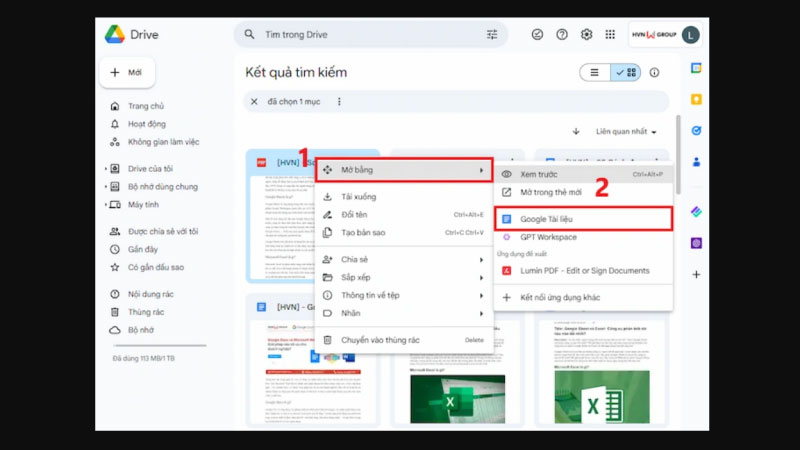
Các bước thực hiện:
- Bước 1: Mở Google Drive của bạn (drive.google.com) và tải tệp PDF cần chỉnh sửa lên.
- Bước 2: Sau khi tải lên, tìm đến tệp PDF đó trong Drive. Nhấp chuột phải vào tệp và chọn “Mở bằng” (Open with) > “Google Tài liệu” (Google Docs).
- Bước 3: Google Docs sẽ tự động thực hiện quá trình chuyển đổi. Sử dụng công nghệ nhận dạng ký tự quang học (OCR) để chuyển hình ảnh văn bản thành văn bản có thể chỉnh sửa.
- Bước 4: Bạn tiến hành chỉnh sửa nội dung trên giao diện của Google Docs.
- Bước 5: Sau khi hoàn tất, vào Tệp (File) > Tải xuống (Download) > Tài liệu PDF (.pdf). Để lưu lại phiên bản đã được chỉnh sửa về máy tính của bạn.
Đây là một cách chỉnh sửa trực tiếp trên file pdf rất hiệu quả cho các tài liệu đơn giản.
Cách Chỉnh Sửa Trực Tiếp Trên File PDF Bằng Công Cụ Online
Các công cụ trực tuyến mang lại sự tiện lợi, không cần cài đặt và có thể sử dụng ở bất kỳ đâu.
1. Cách 3: Sử dụng Sejda PDF Editor – Sửa Văn Bản Trực Quan
Hầu hết các công cụ PDF online chỉ cho phép bạn thêm văn bản mới lên trên tệp PDF. Chứ không thể sửa trực tiếp văn bản gốc, nhưng Sejda là một ngoại lệ. Sejda PDF Editor là một trong số ít các công cụ trực tuyến miễn phí. Cho phép bạn chỉnh sửa trực tiếp nội dung văn bản đã có sẵn trong tệp PDF.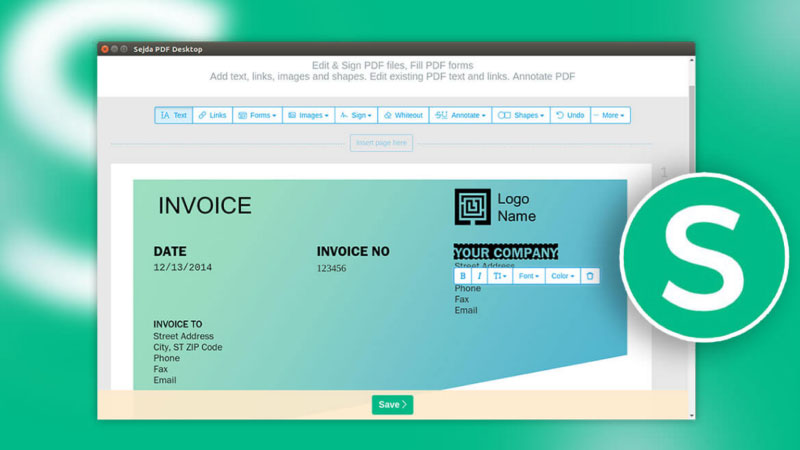
Các bước thực hiện:
- Bước 1: Truy cập trang web của Sejda và tìm đến công cụ “PDF Editor”.
- Bước 2: Tải tệp PDF của bạn lên.
- Bước 3: Giao diện chỉnh sửa sẽ hiện ra. Bạn chỉ cần nhấp chuột trực tiếp vào đoạn văn bản bạn muốn sửa và gõ nội dung mới. Công cụ sẽ cố gắng giữ lại font chữ và định dạng gốc.
- Bước 4: Ngoài ra, bạn cũng có thể thêm văn bản mới, hình ảnh, chữ ký, hình dạng…
- Bước 5: Sau khi chỉnh sửa xong, nhấn nút “Apply changes” (Áp dụng thay đổi). Và tải tệp PDF đã được chỉnh sửa về máy.
- Lưu ý: Phiên bản miễn phí của Sejda có giới hạn về số lượng trang và số lần sử dụng mỗi giờ.
2. Cách 4: Sử dụng Smallpdf hoặc iLovePDF (Cho Các Chỉnh Sửa Cơ Bản)
Nếu nhu cầu của bạn chỉ là thêm thông tin, ghi chú hoặc chèn hình ảnh vào một tệp PDF. Mà không cần sửa văn bản gốc, thì Smallpdf và iLovePDF là hai lựa chọn tuyệt vời. Công cụ “Chỉnh sửa PDF” (Edit PDF) của chúng hoạt động như một trình chú thích (annotator) mạnh mẽ.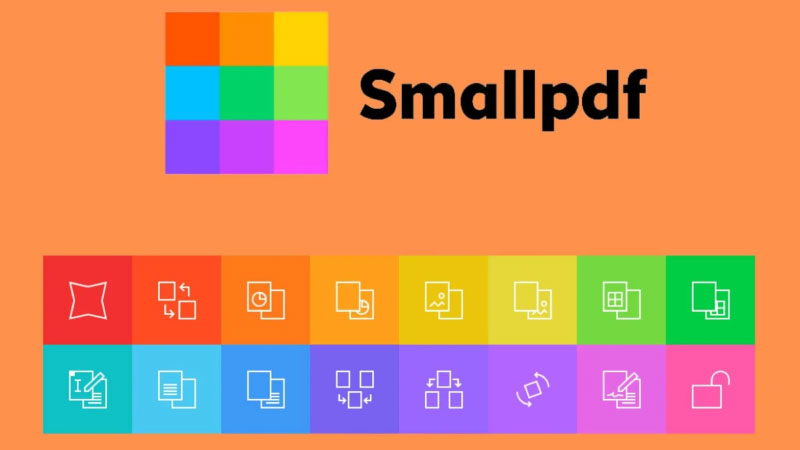
Các tính năng chính:
- Thêm văn bản (Add Text): Cho phép bạn tạo các hộp văn bản mới và đặt chúng ở bất kỳ đâu.
- Thêm hình ảnh (Add Image): Dễ dàng chèn logo, hình ảnh minh họa vào tệp PDF.
- Vẽ và Đánh dấu (Draw & Highlight): Cho phép bạn vẽ tự do, gạch chân, tô sáng.
- Thêm hình dạng (Add Shape): Chèn các hình chữ nhật, đường thẳng, mũi tên…
Đây là cách chỉnh sửa trực tiếp trên file pdf rất phù hợp để điền vào các biểu mẫu. Hoặc để lại các ghi chú, bình luận trên một tài liệu mà không làm thay đổi nội dung gốc.
Giải Pháp Offline Miễn Phí: LibreOffice Draw
Nếu bạn lo ngại về vấn đề bảo mật của các công cụ online và muốn một giải pháp miễn phí. Thì LibreOffice là một lựa chọn rất đáng cân nhắc cho bạn. LibreOffice là một bộ phần mềm văn phòng mã nguồn mở, hoàn toàn miễn phí. Và là một giải pháp thay thế mạnh mẽ cho Microsoft Office.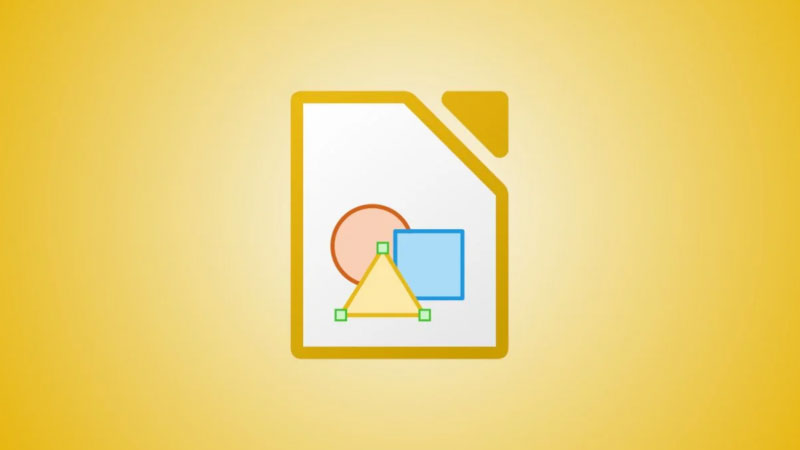
Cách thực hiện:
- Bước 1: Tải về và cài đặt bộ phần mềm LibreOffice từ trang chủ.
- Bước 2: Mở ứng dụng LibreOffice Draw (không phải Writer).
- Bước 3: Từ Draw, vào File > Open và chọn tệp PDF bạn muốn chỉnh sửa.
- Bước 4: LibreOffice Draw sẽ mở tệp PDF, và xem mỗi dòng văn bản như một hộp văn bản (textbox) riêng biệt. Bạn có thể nhấp vào từng hộp văn bản để chỉnh sửa nội dung bên trong.
- Bước 5: Sau khi chỉnh sửa xong, vào File > Export As > Export as PDF….
Đây là một cách chỉnh sửa trực tiếp trên file pdf mạnh mẽ, miễn phí và an toàn.
Kết Luận
Qua những hướng dẫn chi tiết trên, hy vọng bạn đã có một câu trả lời toàn diện cho câu hỏi. Về cách chỉnh sửa trực tiếp trên file pdf một cách hiệu quả và miễn phí. Mặc dù định dạng PDF vốn được thiết kế để khó chỉnh sửa, nhưng với các công cụ hiện đại. Việc thay đổi nội dung đã không còn là một nhiệm vụ “bất khả thi” nữa. Tùy thuộc vào mức độ phức tạp của tài liệu và nhu cầu của bạn. Bạn có thể lựa chọn các giải pháp có sẵn như Microsoft Word, Google Docs. Hay các công cụ online tiện lợi như Sejda, hoặc các phần mềm offline miễn phí như LibreOffice.
Hãy luôn nhớ rằng, đối với các tài liệu đơn giản, việc chuyển đổi thường cho kết quả tốt. Nhưng với các tệp có bố cục phức tạp, việc giữ lại định dạng 100% là rất khó khăn. Hãy lựa chọn phương pháp phù hợp nhất và đừng quên các lưu ý về bảo mật. Khi sử dụng các công cụ trực tuyến để đảm bảo an toàn cho dữ liệu của bạn.










